หมายเหตุ: เราต้องการมอบเนื้อหาวิธีใช้ปัจจุบันในภาษาของคุณให้กับคุณโดยเร็วที่สุดเท่าที่เราจะทำได้ หน้านี้ได้รับการแปลด้วยระบบอัตโนมัติ และอาจมีข้อผิดพลาดทางไวยากรณ์หรือความไม่ถูกต้อง จุดประสงค์ของเราคือเพื่อให้เนื้อหานี้มีประโยชน์กับคุณ คุณแจ้งให้เราทราบว่าข้อมูลดังกล่าวมีประโยชน์ต่อคุณที่ด้านล่างของหน้านี้ได้หรือไม่ นี่คือ บทความภาษาอังกฤษ เพื่อให้ง่ายต่อการอ้างอิง
ไซต์คอลเลกชันที่ประกาศใหม่จะคล้ายกับผืนผ้าใบว่างเปล่าที่กำลังรอสัมผัสของศิลปิน ให้การออกแบบกับไซต์คอลเลกชันที่ตรงกับตราสินค้าและบุคลิกลักษณะของบริษัทของคุณเป็นหนึ่งในงานต้นๆ ที่คุณจะต้องการทำทันทีเมื่อสร้างคอลเลกชันแล้ว SharePoint มาพร้อมกับการออกแบบไซต์จำนวนมากที่ติดตั้งไว้ล่วงหน้า และสามารถนำไปใช้กับหน้าในไซต์ของคุณได้อย่างง่ายดาย บทความนี้จะแสดงวิธีการให้คุณดู
ในบทความนี้
เลือกลักษณะที่ปรากฏ
เมื่อคุณเลือกธีมสำหรับไซต์คอลเลกชันของคุณ หน้าทั้งหมดภายในคอลเลกชันและไซต์ย่อยใดๆ ที่สร้างขึ้นใต้คอลเลกชันนั้นจะสืบทอดธีมนั้นโดยอัตโนมัติ เจ้าของไซต์สามารถเปลี่ยนธีมบนไซต์ย่อยแต่ละไซต์ของพวกเขาได้โดยไม่มีผลต่อธีมระดับราก
-
จากโฮมเพจของไซต์การประกาศ ให้คลิก การตั้งค่า
-
คลิก เปลี่ยนลักษณะที่ปรากฏ เพื่อเลือกจากชุดของธีมที่ติดตั้งไว้ล่วงหน้า
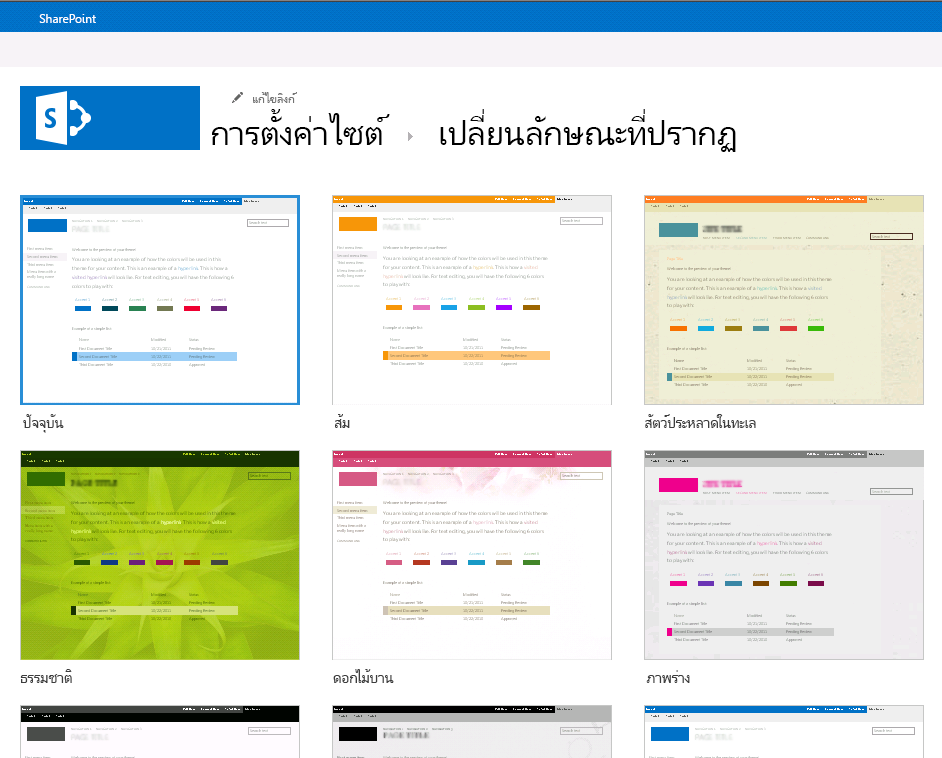
-
เลือกการออกแบบที่คุณต้องการใช้ แล้วกำหนดการออกแบบกับพื้นหลัง เค้าโครง สี และฟอนต์ใหม่
-
เมื่อต้องการเปลี่ยนพื้นหลัง ให้คลิก เปลี่ยน และเรียกดูรูปภาพใหม่ที่คุณต้องการใช้ หรือ เมื่อต้องการเอารูปภาพพื้นหลังออก ให้คลิก เอาออก
-
เมื่อต้องการเปลี่ยนสีที่ใช้ในการออกแบบ ให้คลิกที่เมนูสี เลื่อนดูแบบแผนชุดสี และเลือกสีที่คุณต้องการใช้
-
เมื่อต้องการเปลี่ยนเค้าโครงของไซต์ ให้เลือกจากเค้าโครงไซต์ที่พร้อมใช้งาน (เค้าโครงไซต์ที่ปรากฏจะยึดตามหน้าต้นแบบที่มีอยู่สำหรับไซต์ของคุณ)
-
เมื่อต้องการเปลี่ยนฟอนต์และตัวพิมพ์ ให้เลือกชุดฟอนต์ เช่น Segue UI, Georgia หรือ Rockwell
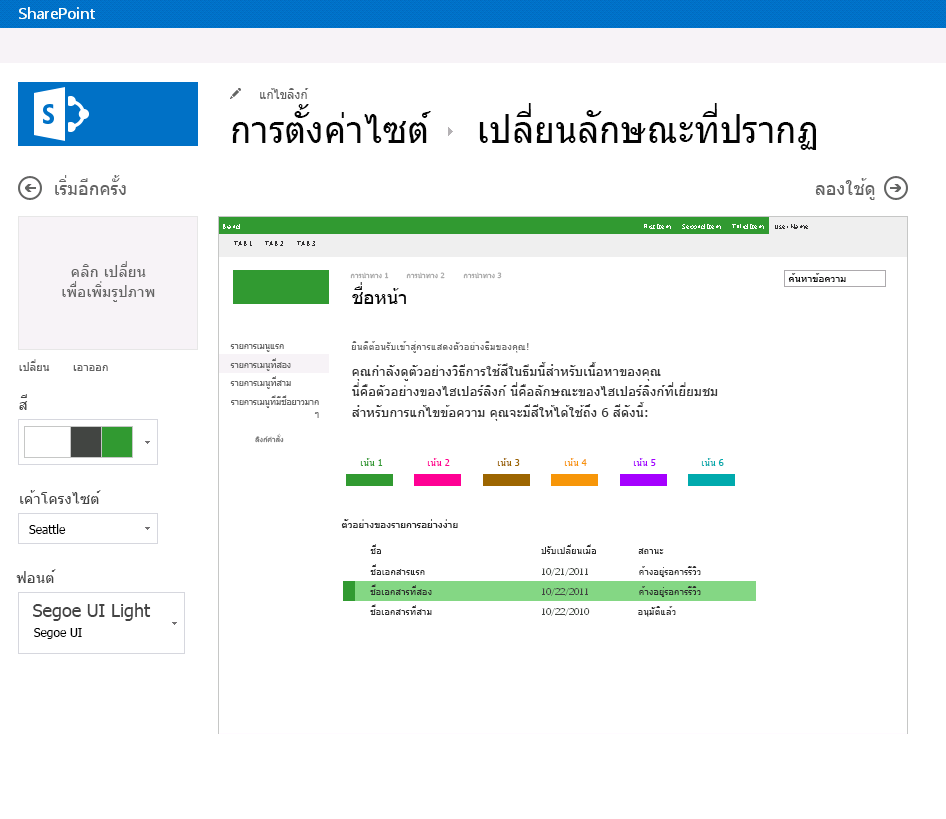
-
-
คลิก ลองใช้ดู เพื่อดูการแสดงตัวอย่างไซต์ของคุณด้วยธีมใหม่
-
ถ้าคุณพอใจกับลักษณะที่ปรากฏนั้น ให้คลิก ชอบ ใช้แบบนี้ต่อไป ซึ่งจะนำคุณไปที่หน้า การตั้งค่าไซต์ ที่คุณสามารถปรับเปลี่ยนชื่อเรื่องและโลโก้ หรือกำหนดค่าการตั้งค่าเพิ่มเติมได้ ถ้าคุณไม่ชอบธีมนั้น ให้คลิก ไม่ ไม่ค่อยชอบ และทำซ้ำขั้นตอนที่ 2 ถึง 4
การกำหนดลักษณะที่ปรากฏเอง
ถ้าคุณต้องการออกแบบไซต์ใหม่ตั้งแต่ต้น หรือใช้ดีไซน์ก่อนหน้านี้ใหม่ คุณสามารถใช้ ตัวจัดการการออกแบบ เพื่อปรับเปลี่ยนหน้าต้นแบบ เค้าโครงหน้า มุมมองอุปกรณ์เคลื่อนที่ และอื่นๆ ได้ ฟีเจอร์นี้จะเป็นประโยชน์โดยเฉพาะอย่างยิ่งสำหรับการออกแบบและการกำหนดตราสินค้าไซต์ขั้นสูงบนไซต์คอลเลกชันหรือพอร์ทัลภายในของคุณ คุณยังสามารถใช้ตัวแก้ไขเว็บไซต์ของคุณเองเพื่อทำงานออกแบบก่อนที่จะอัปโหลดแพคเกจดีไซน์ที่เสร็จสมบูรณ์แล้วไปยังตัวจัดการการออกแบบ แพคเกจใดๆ ที่คุณอัปโหลดจะถูกรวมอยู่ในแค็ตตาล็อกของธีมที่พร้อมใช้งานบนหน้า เปลี่ยนลักษณะที่ปรากฏ
คุณต้องเป็นสมาชิกของกลุ่มผู้ออกแบบเพื่อใช้ตัวจัดการการออกแบบ สำหรับข้อมูลเพิ่มเติมดูมีอะไรใหม่ในการพัฒนาไซต์ SharePoint 2013










